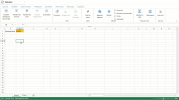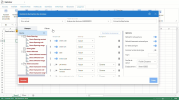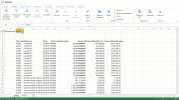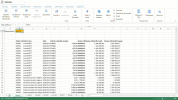Exemple de Duplicateur
Dans cet exemple, nous voulons créer un rapport qui affiche les produits par représentant des ventes. Pour chaque représentant, nous souhaitons voir le produit, la date, le montant et le client.
L’objectif est de créer une feuille distincte pour chaque représentant afin de faciliter la consultation des factures pour un pays spécifique.
Pour cela, nous allons configurer un classeur qui contient une extraction de données. Ensuite, à l’aide du Duplicateur, nous allons insérer une cellule de référence et générer toutes les feuilles nécessaires en seulement quelques clics.
Créer et configurer le classeur
-
Dans l’onglet Classeur, faites un clic droit et sélectionnez Nouveau classeur dans le menu contextuel.
-
Dans la première feuille (Sheet1), entrez Représentant dans la cellule A1 et AO251 dans la cellule B1.
-
Ajoutez une autre feuille appelée Filtre, entrez Année dans la cellule A1 et 2018 dans la cellule B1.
Configurer l’extraction de données
-
Sélectionnez une cellule vide à l’endroit où vous souhaitez insérer l’extraction de données.
-
Dans l’onglet Analyse, sélectionnez Assistant d’extraction de données.
-
Dans le menu déroulant Modèle de données, sélectionnez Analyse des factures.
-
Nommez l’extraction ExtractionRepVentes.
-
Dans l’onglet Champs, ajoutez les champs suivants (utilisez la barre de recherche au besoin) :
-
Dans l’onglet Filtres, cliquez sur Ajouter un filtre, puis configurez les éléments suivants :
-
Représentant 1 code – Sélectionnez la cellule B1 de la feuille Sheet1.
-
Année – Sélectionnez la cellule B1 de de la feuille Filtre.
Utilisez l’opérateur Et entre les deux filtres.
-
-
Activez Rafraîchir à l’ouverture pour que les données se mettent à jour à chaque ouverture du classeur.
-
Sélectionnez Créer. Le résultat s’affiche dans Sheet1.
Vous avez maintenant une extraction de données filtrée pour le représentant des ventes AO251 pour l’année 2018.
Dupliquer le représentant des ventes
-
Sélectionnez la cellule B1, qui contient AO251.
-
Dans l’onglet Analyse, sélectionnez Duplicateur.
-
Dans le menu déroulant Modèle de données, sélectionnez Analyse des factures.
-
Dans le menu déroulant Champ, recherchez Représentant 1 code.
-
Confirmez la référence de cellule à utiliser : Sheet1$B$1.
-
Cliquez sur Prévisualiser la valeur pour afficher tous les représentants disponibles. Vous devriez voir 24 valeurs.
-
Activez Rafraîchir à l’ouverture pour que les feuilles soient mises à jour à chaque ouverture du classeur.
-
Sélectionnez Enregistrer.
Affiner les résultats dupliqués avec des filtres
-
Sélectionnez de nouveau la cellule B1 dans la feuille Sheet1.
-
Dans l’onglet Analyse, sélectionnez Duplicateur. Vos paramètres existants sont toujours visibles.
-
Cliquez sur Ajouter un filtre, puis configurez le filtre suivant :
-
Qté Vendue – Sélectionnez 1000.
-
-
Cliquez sur Prévisualiser la valeur. Vous devriez maintenant voir 6 valeurs, ce qui signifie que seuls les représentants ayant vendu au moins 1000 produits en 2018 seront pris en compte.
-
Sélectionnez Enregistrer.
Il ne reste maintenant que 6 feuilles — toutes les feuilles sans données ont été supprimées automatiquement.